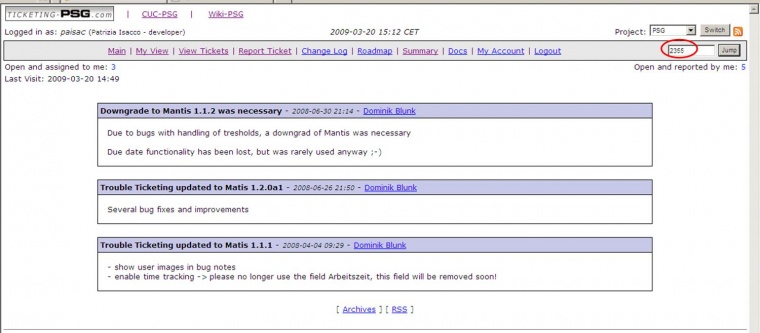Tickets suchen: Unterschied zwischen den Versionen
| Zeile 4: | Zeile 4: | ||
# In der Menüleiste auf Ticketing klicken (oben rechts) | # In der Menüleiste auf Ticketing klicken (oben rechts) | ||
# Ticketnummer in das Feld oben rechts neben dem Button [Zu Ticket springen] einfügen | # Ticketnummer in das Feld oben rechts neben dem Button [Zu Ticket springen] einfügen | ||
| − | # | + | # Auf "zu Ticket springen" klicken |
Nun öffnet sich ein neues Fenster mit dem gesuchten Ticket. | Nun öffnet sich ein neues Fenster mit dem gesuchten Ticket. | ||
Version vom 6. März 2017, 14:54 Uhr
Ticket suchen, zu Ticket springen
- Gehe zu: https://www.servicechampion.com
- Benutzerdaten eingeben und auf [Anmelden] klicken
- In der Menüleiste auf Ticketing klicken (oben rechts)
- Ticketnummer in das Feld oben rechts neben dem Button [Zu Ticket springen] einfügen
- Auf "zu Ticket springen" klicken
Nun öffnet sich ein neues Fenster mit dem gesuchten Ticket.
Suchbegriffe
Ticketing, Ticket, ...